Bạn có tin vào tốc độ Internet nhà cung cấp đã cam kết với bạn? Hay chỉ đơn thuần là bạn muốn biết tốc độ đường truyền Internet của bạn như thế nào? Thật đơn giản và không cần phải cài đặt mất thời gian với SpeedTest
Với SpeedTest, bạn có thể kiểm tra tốc độ đường truyền một cách dễ dàng và chính xác, giúp bạn có thể xác định những lời quảng cáo của các nhà cung cấp dịch vụ là có đúng hay không.
Sử dụng SpeedTest để kiểm tra tốc độ kết nối Internet, đầu tiên, bạn truy cập vào trang chủ của chương trình tạihttp://www.speedtest.net/. Sau khi truy cập vào website của SpeedTest, bạn sẽ thấy giao diện như sau:
Với SpeedTest, bạn có thể kiểm tra tốc độ đường truyền một cách dễ dàng và chính xác, giúp bạn có thể xác định những lời quảng cáo của các nhà cung cấp dịch vụ là có đúng hay không.
Sử dụng SpeedTest để kiểm tra tốc độ kết nối Internet, đầu tiên, bạn truy cập vào trang chủ của chương trình tạihttp://www.speedtest.net/. Sau khi truy cập vào website của SpeedTest, bạn sẽ thấy giao diện như sau:
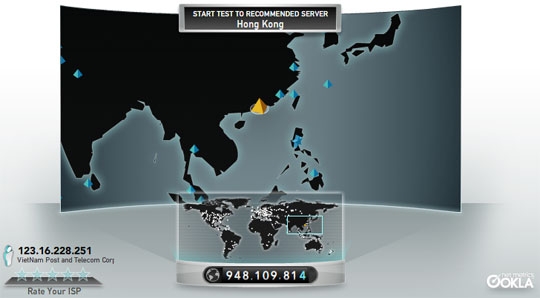
Trong đó, điểm vàng nổi bật chính là vị trí đặt server mà SpeedTest khuyên bạn nên dùng để thử nghiệm tốc độ kết nối Internet từ máy tính của bạn đến đó. Dựa vào đó để biết được tốc độ gửi và nhận dữ liệu trên đường truyền Internet của bạn là bao nhiêu. Những gì bạn cần làm bây giờ là đưa chuột lên nút Start Test ở bên trên bản đồ, và bấm vào nút Begin Test.
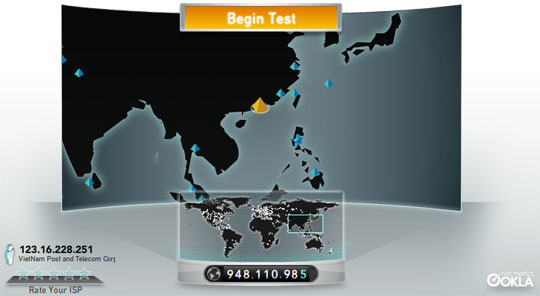
Sau khi nhấn Begin Test, một đồng hồ tốc độ sẽ xuất hiện và nó sẽ bắt đầu hiển thị tốc độ download dữ liệu từ máy tính đến server đã chọn và tốc độ gửi dữ liệu theo chiều ngược lại (đây chính là quá trình upload và download). Sẽ mất một vài phút hoặc một vài giây tùy thuộc vào tốc độ đường truyền của bạn.
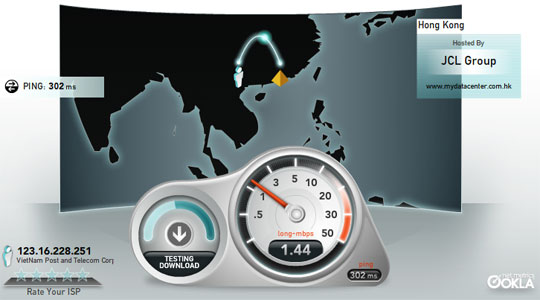
Khi quá trình thử nghiệm tốc độ kết nối Internet của bạn hoàn thành, bạn sẽ thấy một giao diện như dưới đây với bảng thống kê tốc độ truyền (upload) và nhận (download) dữ liệu từ máy tính đến server đã chọn trên đường truyền của bạn.
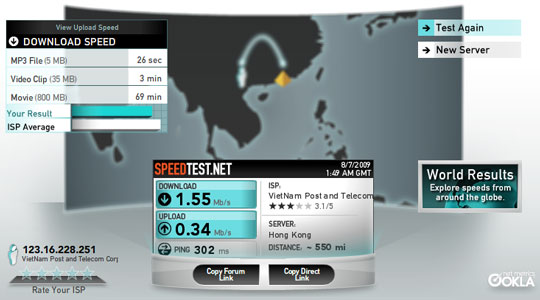
Sau khi kết thúc quá trình thử nghiệm đầu tiên, bạn cũng có thể chạy thử lại tốc độ kết nối đến server đó hoặc thử nghiệm tốc độ kết nối đến một sever khác ở một địa điểm khác trên thế giới khác bằng cách nhấn vào một trong hai nút sau Test Again hoặc New Server ở góc trên bên phải.
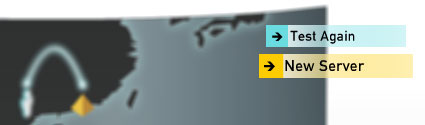
Lưu ý: Trong quá trình đo tốc độ kết nối, bạn phải đảm bảo rằng không có chương trình nào đang tiến hành download hoặc máy tính nào trong mạng nội bộ (nếu có) sử dụng đường kết nối Internet để đảm bảo kết quả đo là chính xác nhất. Ngoài ra, bạn cũng nên tiến hành thử nghiệm nhiều lần trên nhiều server ở những địa điểm khác nhau để có được kết quả chính xác nhất.
Hy vọng rằng dịch vụ này sẽ giúp bạn ân tâm hơn về tốc độ kết nối của nhà cung cấp dịch vụ và hài lòng với tốc độ của gói dịch vụ mà mình đang sử dụng.
Hy vọng rằng dịch vụ này sẽ giúp bạn ân tâm hơn về tốc độ kết nối của nhà cung cấp dịch vụ và hài lòng với tốc độ của gói dịch vụ mà mình đang sử dụng.
<source: ICT News>


















